换新 iPhone 的时候,总有一个步骤会让我焦躁,就是迁移微信聊天记录。迁移的过程中,既不能息屏,又不能最小化。而且迁移的速度,总让人想教张小龙做产品。
不过在换新的 Android 手机时,这种焦躁感就会少了许多。原因不是 Android 端微信做地更好,而是主流 Android 系统均已支持的「小窗模式」。
只需要将微信 app 的窗口缩小,悬挂至屏幕的一角,便可以照常刷微博、看视频了。微信也因保持在屏幕上方显示,会正常迁移聊天记录。
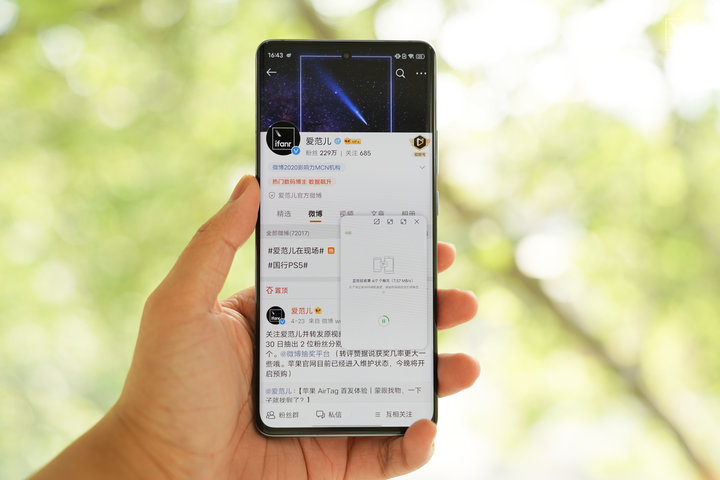
此刻,小窗模式的发明者,就是我心中最可爱的人。
虽然迁移微信聊天记录这一场景,平常很少遇到。但小窗模式带来的便捷、高效,还是有很多场景能够感知的。
比如叫了滴滴之后,不再需要频繁地切换应用来查看司机位置,便可在小窗口得到实时反馈;看网课时,可以在同步记着笔记;玩游戏时,回复消息也不用切出应用……
这些场景,可以简单地归结为三类:
从 A 应用,复制内容到 B 应用
使用 A 应用时,要临时使用 B 应用
使用 A 应用时,B 应用的状态更新频繁,但不需要过多注意力
如果没有小窗模式,我们只好依靠底部的手势条,来频繁地切换应用。或者打开任务管理器,左右滑动寻找自己想要切换的应用。
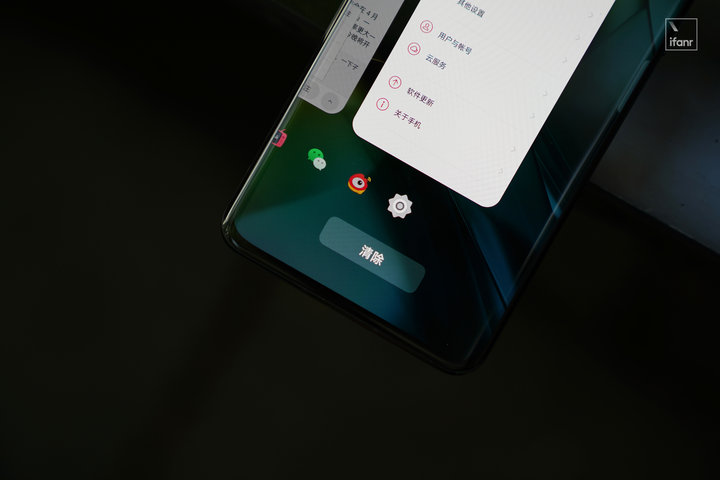
但在频繁切换应用时,我们势必会消耗更多的注意力,心理负担可能会加重,产生焦虑的情绪。
魅族 Flyme 7 发布会上,原 Flyme 事业部总裁杨颜在介绍小窗模式时,表示「即用即走,非常方便。它会大幅度减少因为频繁的应用跳转而带来的心理负担」。

这话说的没错,「小窗模式」的确属于那些「用了就回不去」的功能。近年来国产几大 Android 操作系统也均在不断迭代、优化小窗模式。
本文将选取 MIUI、EMUI、Flyme、ColorOS、OriginOS(排名不分先后),对其小窗模式进行体验和评价。
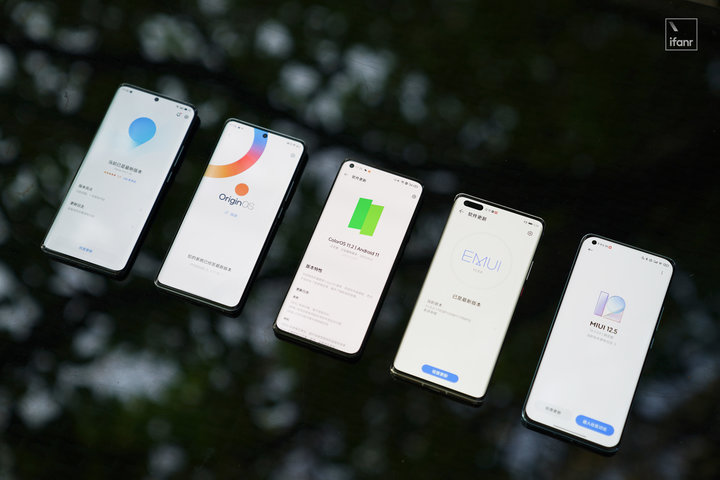
那么如何评判小窗模式是否好用呢?
什么交互的人性化、认知和视觉负荷等「设计黑话」,我们放在一边。从用户的角度出发,好用的小窗模式,就是指开启、使用和关闭的时候,都不用经过太多思考,步骤简便易懂,反馈明确可靠就够了。
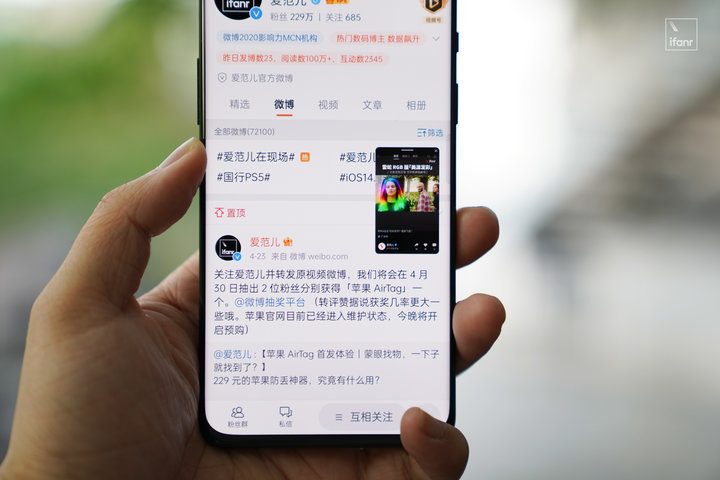
首先需要明确的是,各家系统对于「小窗模式」的命名各异。比如 MIUI 的叫做「自由窗口」,ColorOS 的叫「闪达窗口」,为了方便阅读,本文我们统一称为「小窗」。
Flyme 9 的亮点之一便是「小窗模式 3.0」。我们使用魅族 18 Pro,系统版本为最新的 Flyme 9.0.1.1A,来体验其小窗模式。

要打开小窗模式,有以下三种常用的方法:
1. 从屏幕边角向内滑动,再将指尖滑动至想要打开的 app 图标,便可以小窗形式打开对应 app。用户可以在「更多应用」中找到更多 app,也可以自定义优先显示的 app。整体使用感受相当顺滑。
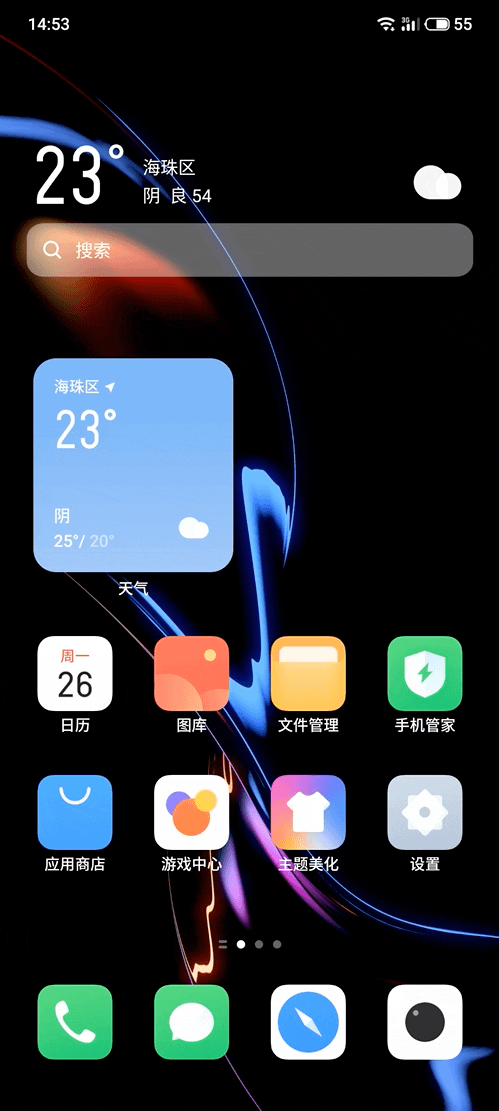
2. 将应用从底部上滑至屏幕上半部分,稍作停顿便可切换为小窗模式。
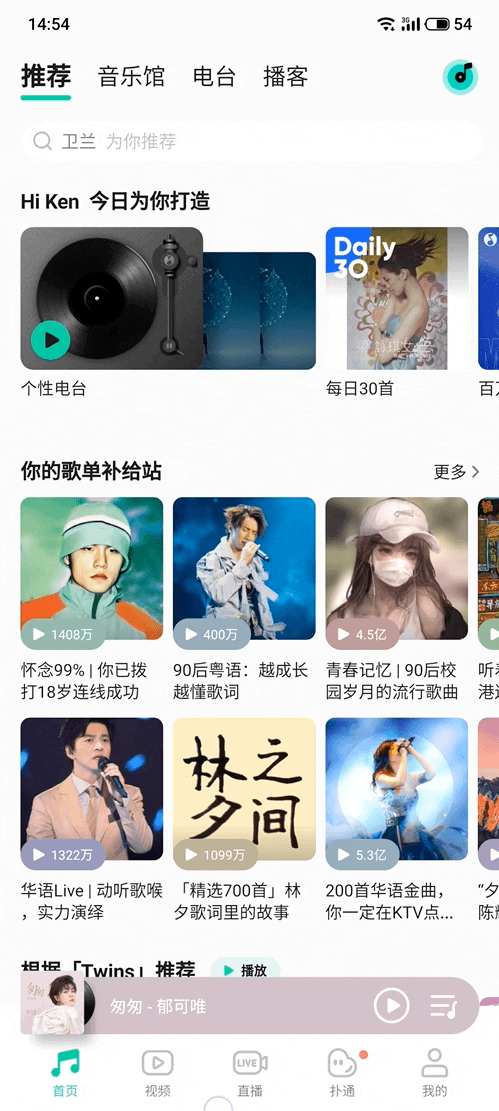
3. 来消息时,直接点击消息通知下方的「小窗打开」,便可以用小窗模式打开该应用。
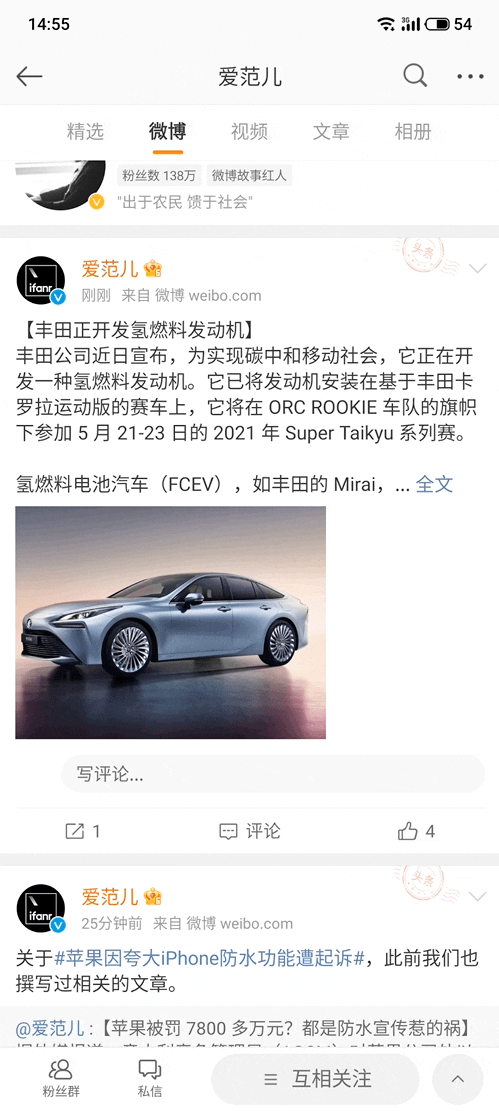
小窗呼出后,通过底部的指示条便可以控制其状态了。轻轻上滑,切换成悬浮小窗;轻轻下滑,切换成全屏。
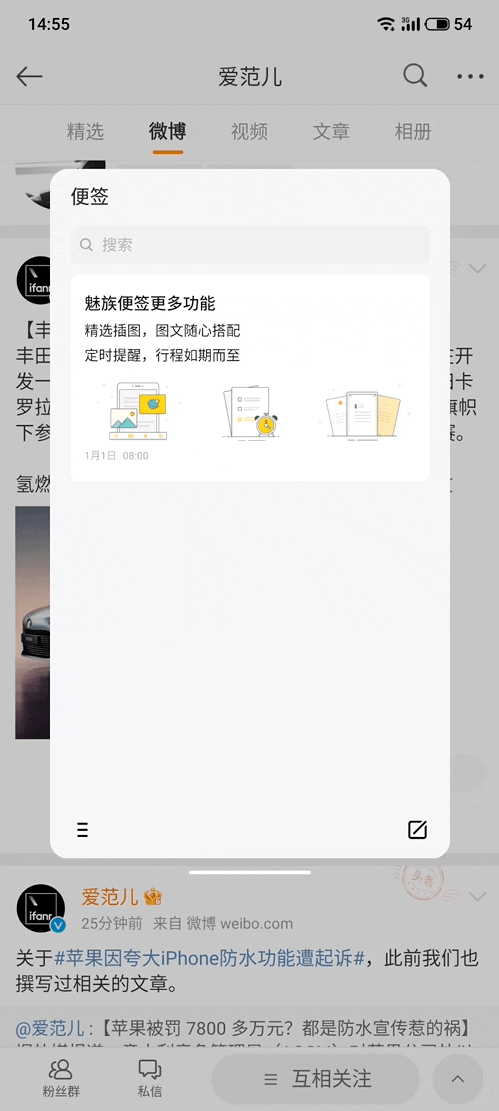
在悬浮小窗状态下,长按可以选择窗口尺寸或静音。双击可将其一步切成全屏模式。
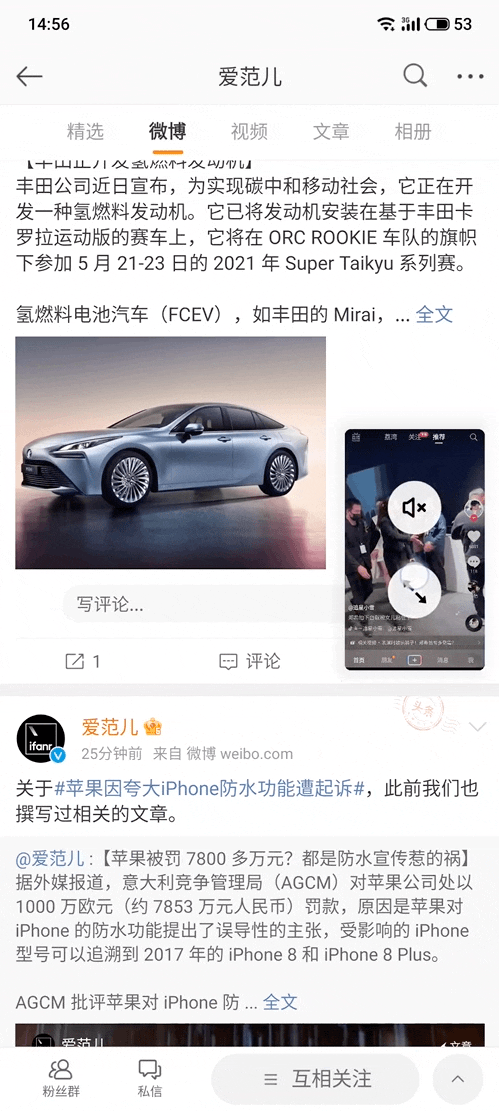
在屏幕显示范围内,用户可以将其任意拖拽。有两个操作细节需要注意:
如果拖到屏幕的左侧或右侧之外,小窗便会贴边隐藏,此时默认的依旧有声音播放。
如果拖到屏幕的顶端或底部之外,小窗便会自动消失。
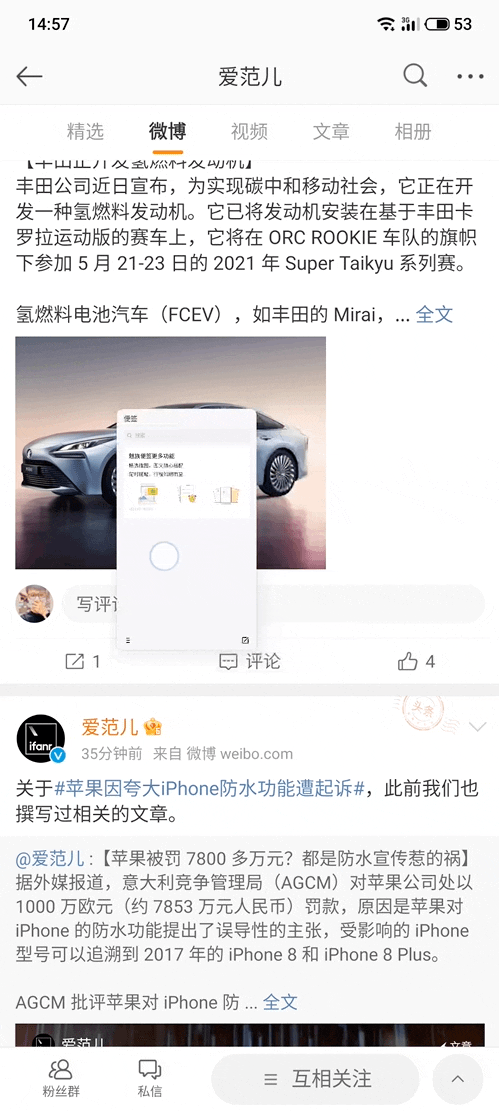
Flyme 小窗模式的关闭逻辑有点绕,可能刚上手会不太习惯。在非悬浮状态下,点击屏幕空白区域,便会自动关闭窗口。若处于悬浮小窗状态,则需要将其拖拽至屏幕顶端或底部之外方可关闭。
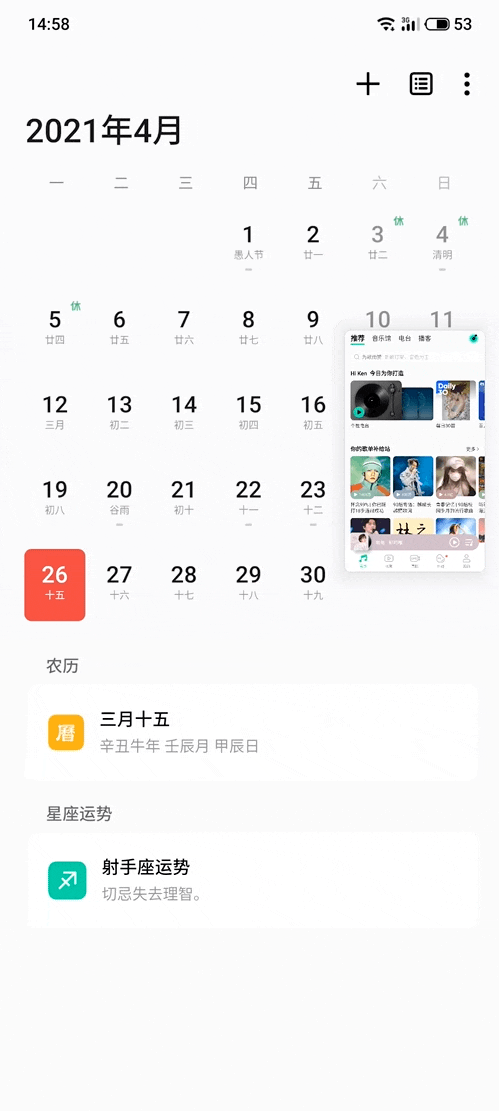
MIUI 12 的小窗也一直有着不错的口碑。我们使用搭载 MIUI 12.5 正式版的 Redmi 游戏手机,来体验了一下其小窗模式。

其开启方式可归为以下几种:
1. 将应用从底部上推至四个角落,触发该区域后,可看到「松手悬挂」的提示。此时松手便可开启小窗模式。
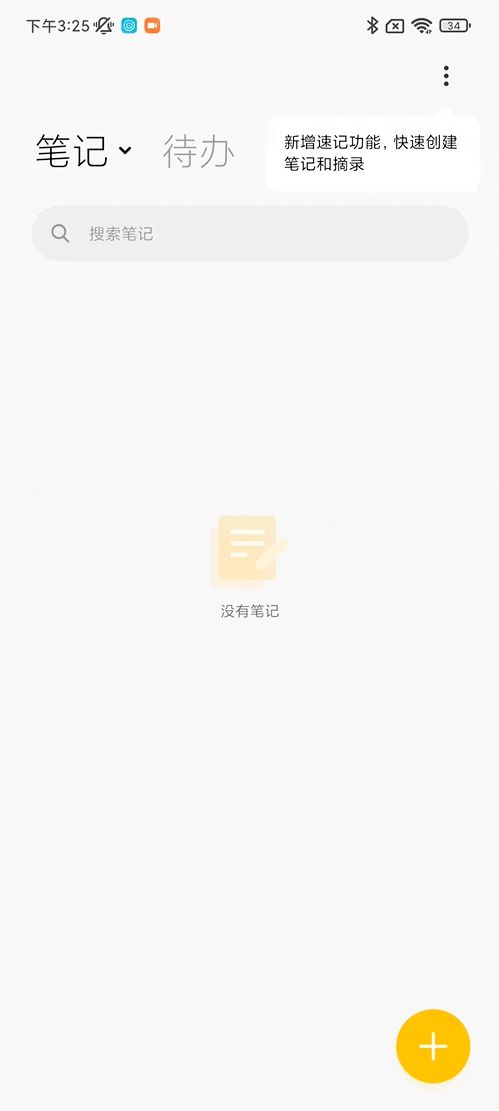
2. 在多任务管理器的左上角,点击「小窗应用」,便可以在应用栏里打开或编辑支持小窗模式的应用。
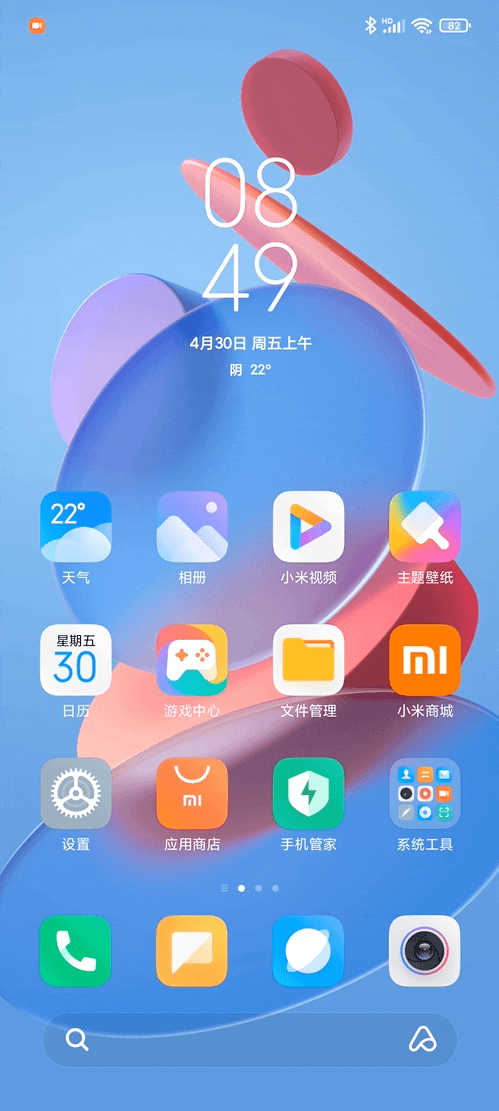
3. 在多任务管理器中,长按 app,便可将从侧边出现的功能栏里,将其切换为小窗模式。
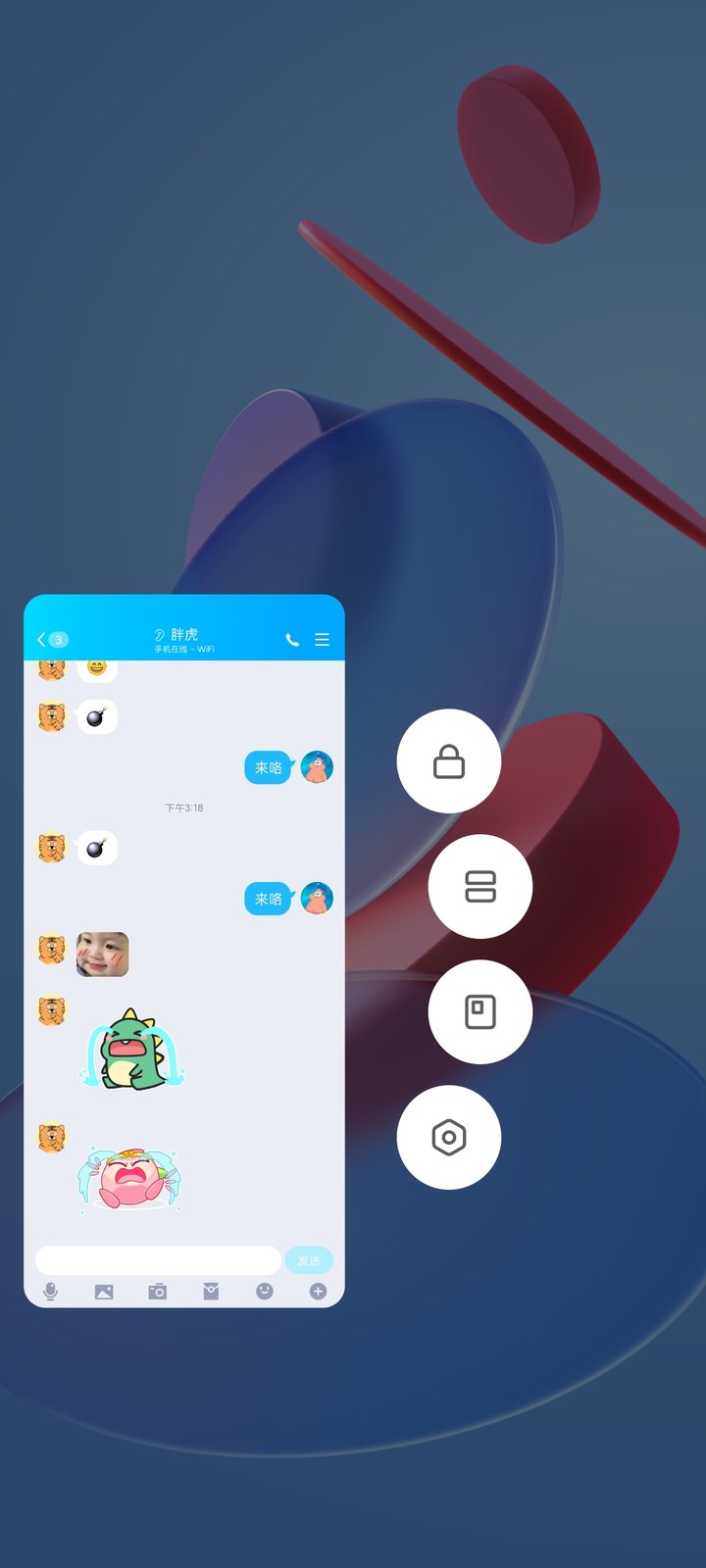
4. 来消息时,下拉指示条,便可以用小窗打开该应用,并回复消息。
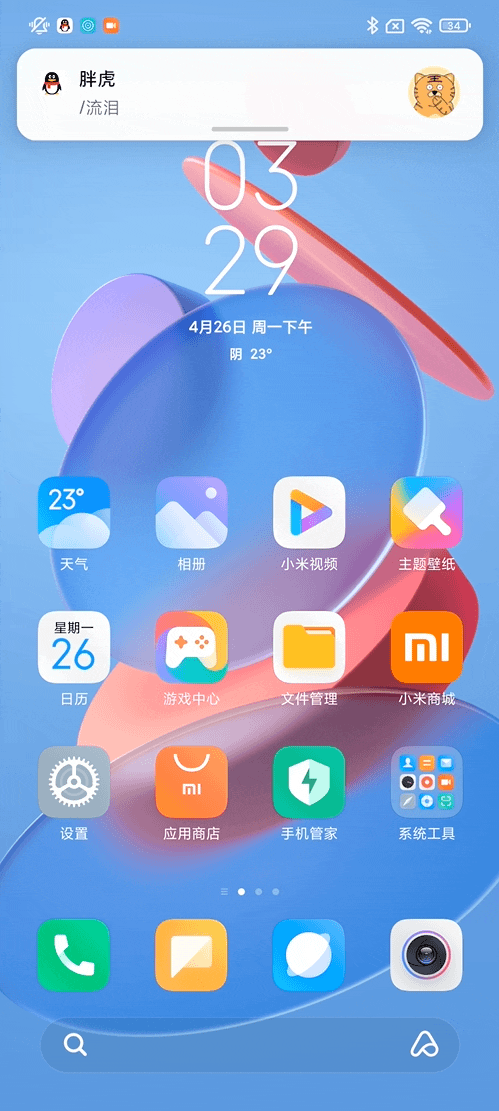
在悬浮小窗状态下,双击可将其全屏显示,单击可将其放大。将其向上用力拖拽至屏幕顶端外,小窗便会消失。
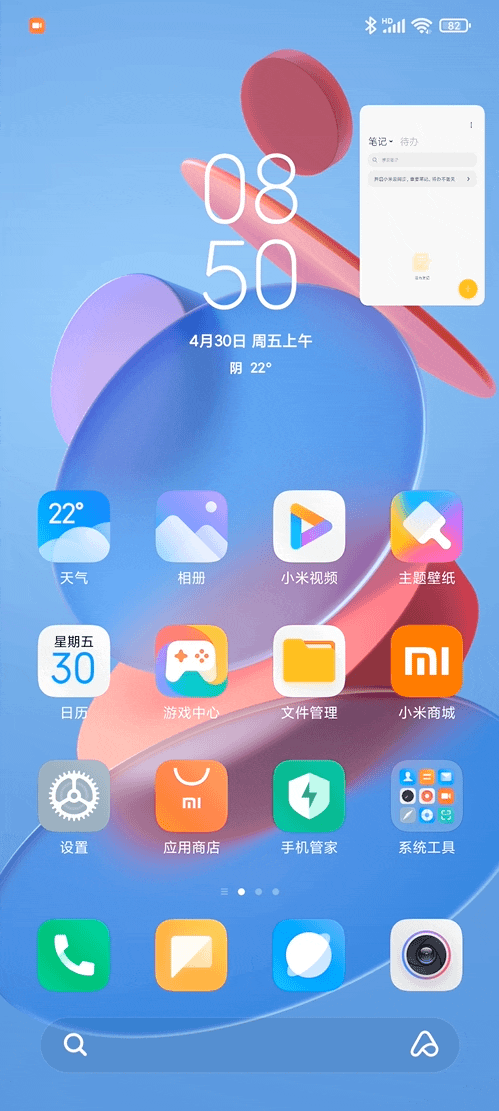
放大后的小窗,上推指示条便可将其关闭,下拉则会全屏显示。另外拉动小窗的边框,便可自由调整其大小。
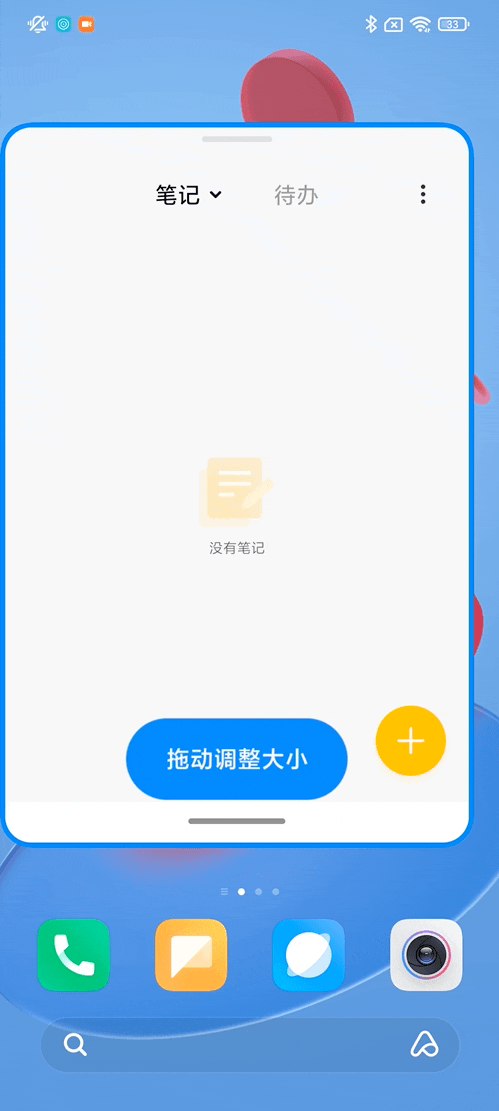
有两个体验加分项的甜点功能。一是「小窗交换」功能:将小窗拖拽至屏幕中央,便可与屏幕下一层的应用进行交换。
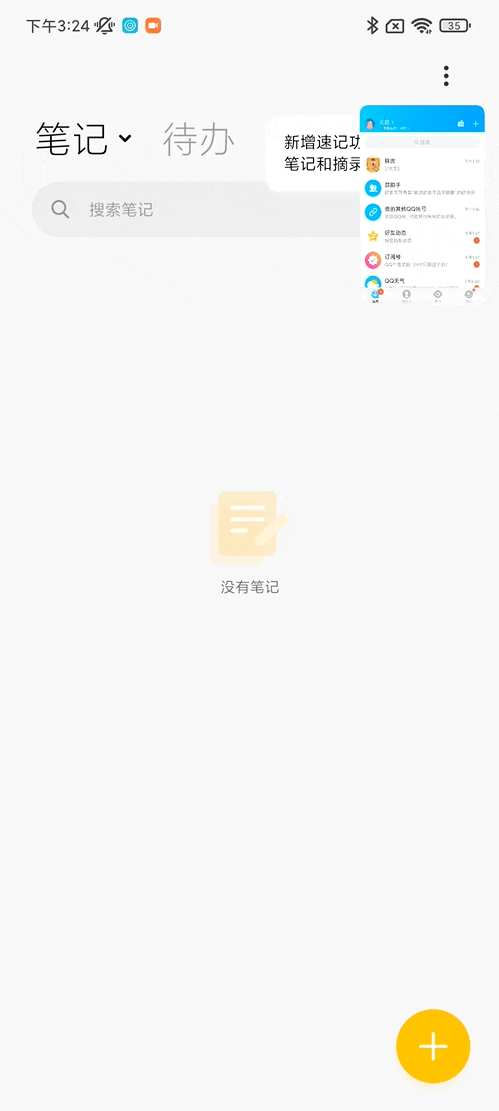
二是横屏状态下,以小窗模式回复消息时,会自动启用悬浮样式的小键盘。不会遮挡底层 app 的过多视野。
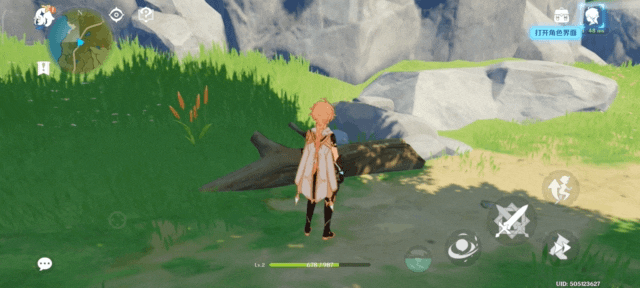
但也有几点需要优化:
以小窗模式打开 app 时,部分 app 的开屏广告会全屏显示
悬浮小窗应用无法隐藏至侧边栏
横屏模式下,在上推小窗的指示条使之关闭时,容易误触或关闭失败。
EMUI 11 的小窗模式,虽然功能相对没那么丰富,但用起来很顺手。我们使用 Mate40 Pro,搭配最新的 EMUI 11 版本,体验了一下华为的小窗模式。

开启小窗模式的方式很简单,可分为三种:
1. 呼出侧边栏,点击 app,会直接以小窗模式打开。
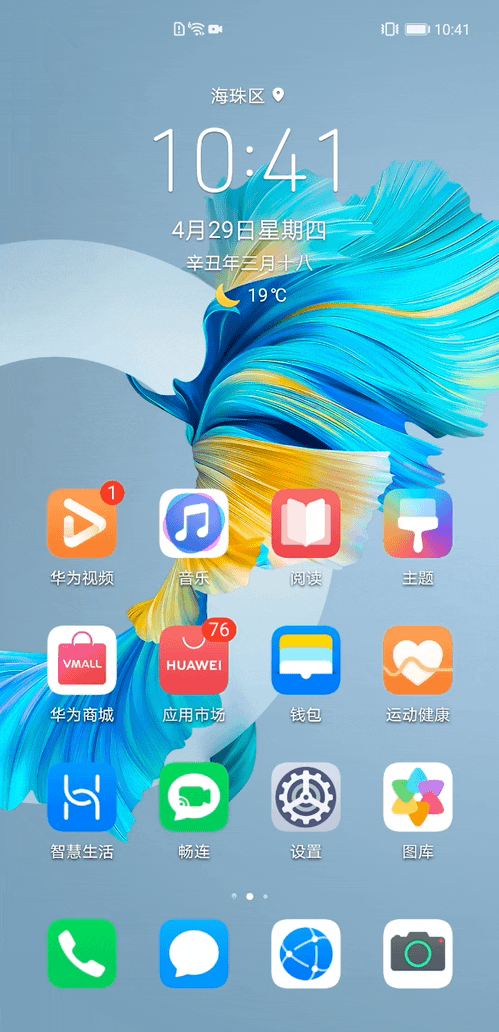
2. 多任务管理器中,支持小窗模式的 app,在右上角会有一个小窗的图标。单击便可使之变为小窗状态。
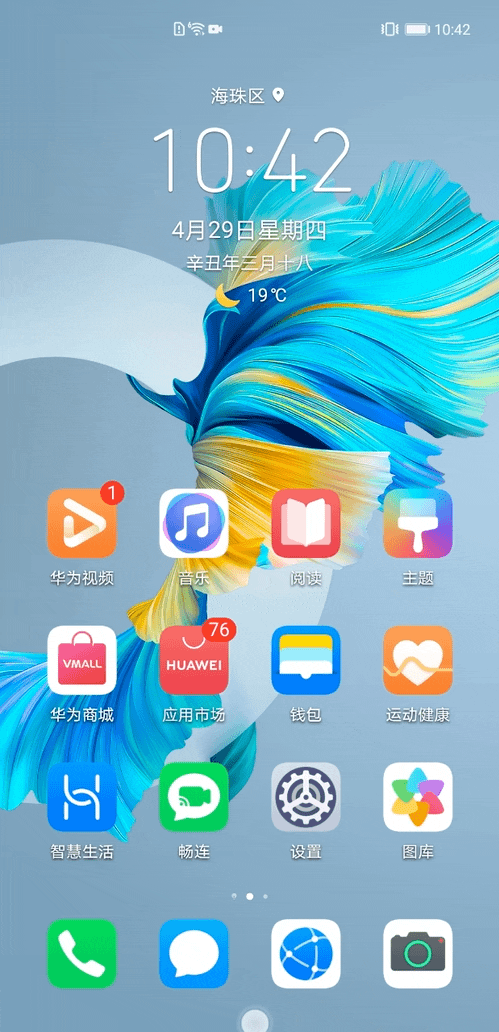
3. 来消息时,将消息通知条下拉,便可以小窗模式回复消息。
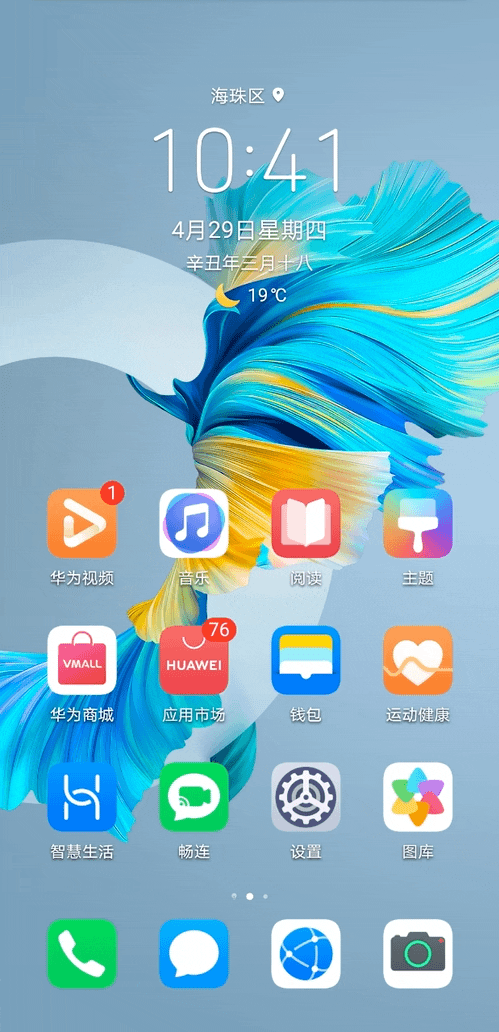
呼出小窗后,可以拖动小窗的边缘,调整其大小。按住顶部的指示条,便可移动小窗的位置。
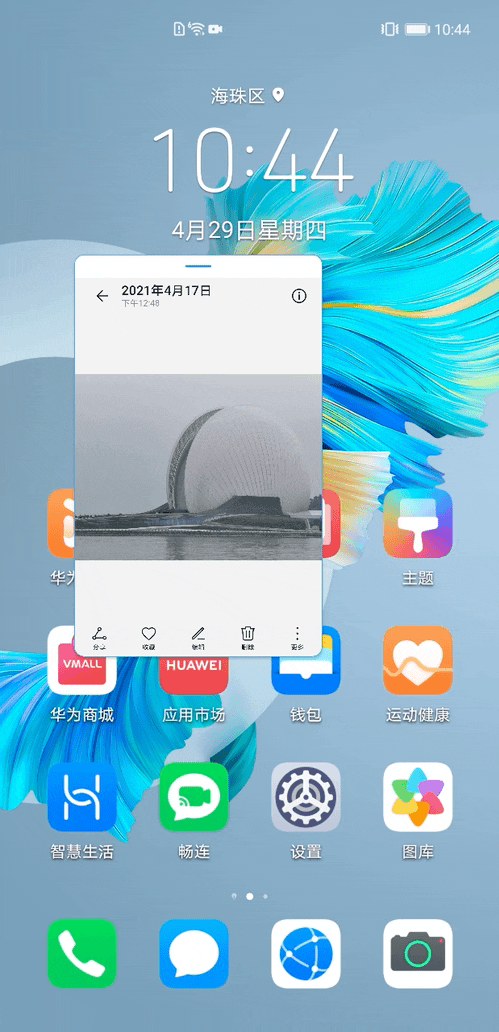
和 Flyme、MIUI 不同,EMUI 的小窗口上,将「全屏显示」、「最小化」和「关闭」,以图标的样式呈现了出来。相比各种花哨的手势操作,学习成本更低,更易上手。
当最小化窗口时,其会吸附在屏幕一侧的边缘。支持多个 app 开启小窗模式后,同时最小化于屏幕一侧,方便用户切换。还可以对这些 app 进行单个关闭或一同关闭的操作,交互视图简单易懂。

但 EMUI 11 关于小窗模式,还存在有待优化的设定。
虽然横屏模式下,呼出小窗回复消息时,会自动调用悬浮键盘。但小窗和键盘出现的位置似乎是固定的,且会重合交叠在一起。这时需要手动将两个窗口拖开,方便查阅、回复消息,显得有些繁琐。

另一个问题是,横屏模式下,小窗口顶端的「全屏显示」、「最小化」和「关闭」图标会自动隐去。不熟悉相关操作的用户,这时可能关不掉小窗,影响游戏体验。
作为国产 Android 操作系统新秀,OriginOS 可谓自带高光出场,其小窗模式的功能也相当丰富。我们使用 vivo X60 Pro+,搭配最新的 OriginOS 进行了本次的体验。

其开启小窗模式的方式比较多:
1. 处于探索桌面时,从屏幕中间位置上滑进入全部应用界面,长按支持开启小窗的应用拖动至屏幕右上角,会有「开启小窗」的指示,此时松开即可开启。
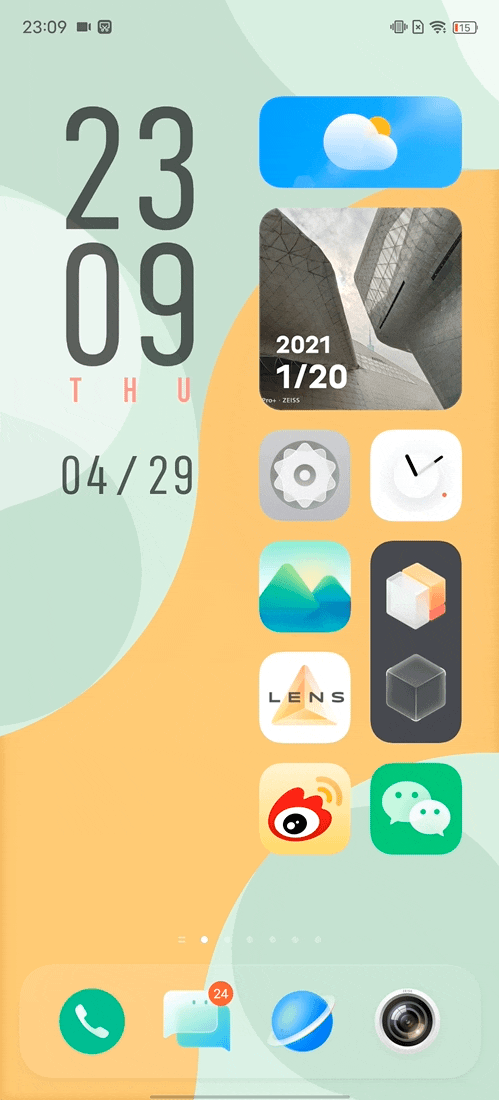
2. 在应用界面时,从屏幕左下角向上滑动,进入全部应用界面。长按应用图标,等待图标悬浮于应用界面时松手,即可开启。
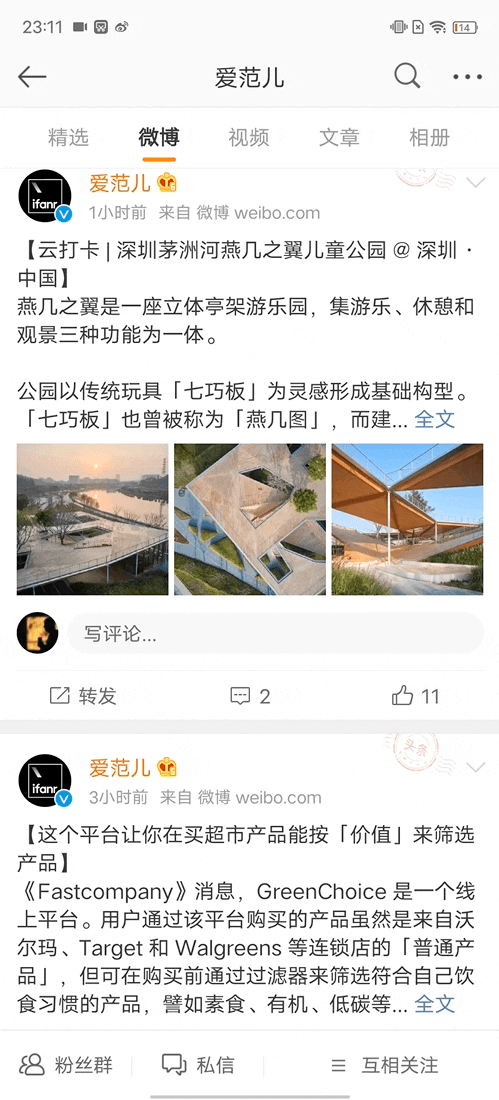
3. 屏幕底部上滑悬停进入卡片式后台,点击应用名称右侧箭头,支持小窗模式的应用会显示「小窗」二字,点击即可开启。
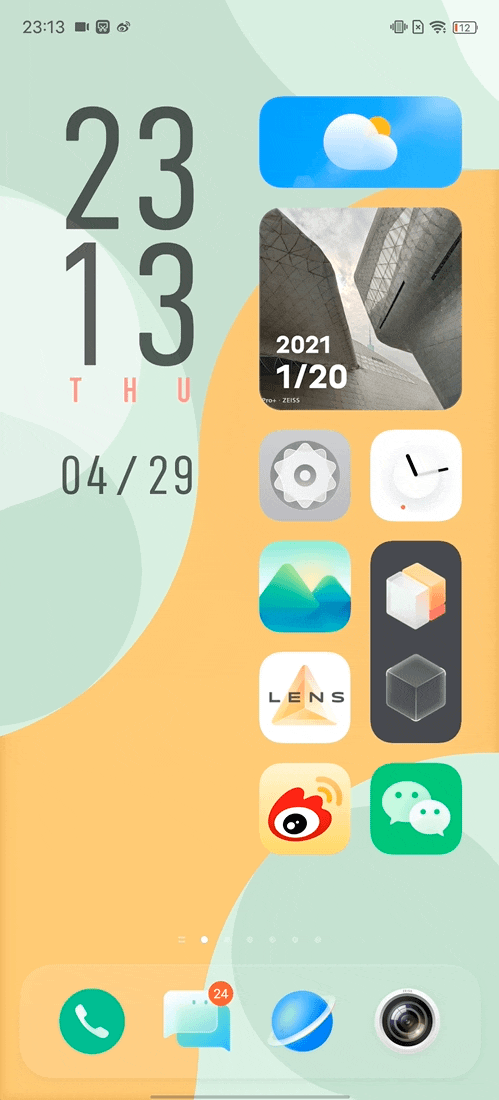
4. 横屏模式下,消息通知会以悬浮头像的方式呈现。点击头像,便自动以小窗模式打开应用。
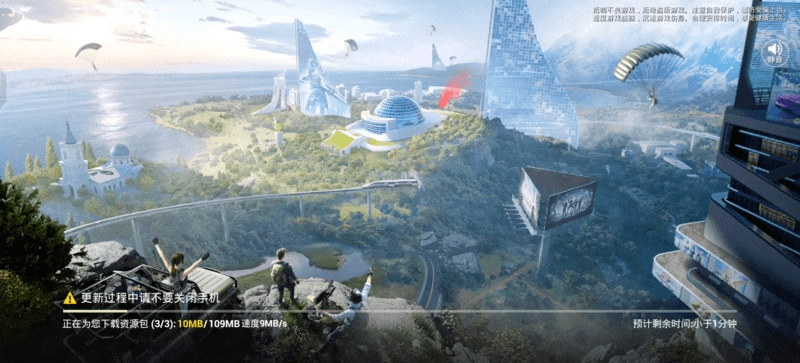
开启小窗模式后,会看到小窗口的顶端有四个图标。从左往右分别是调整大小、最小化、全屏显示和关闭。
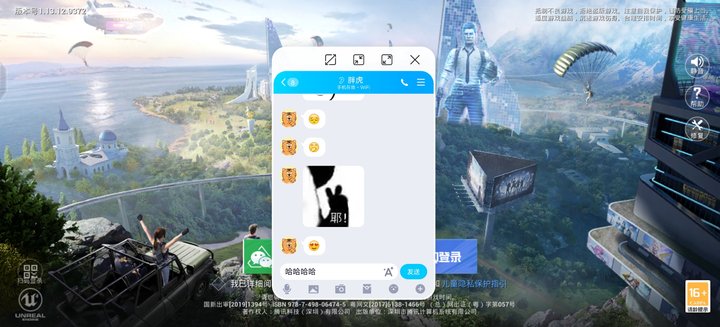
最小化的呈现效果,类似 EMUI 11,都是将应用图标吸附在屏幕的一侧。可惜的是,OriginOS 不能像 EMUI 那样同时最小化多个 app。
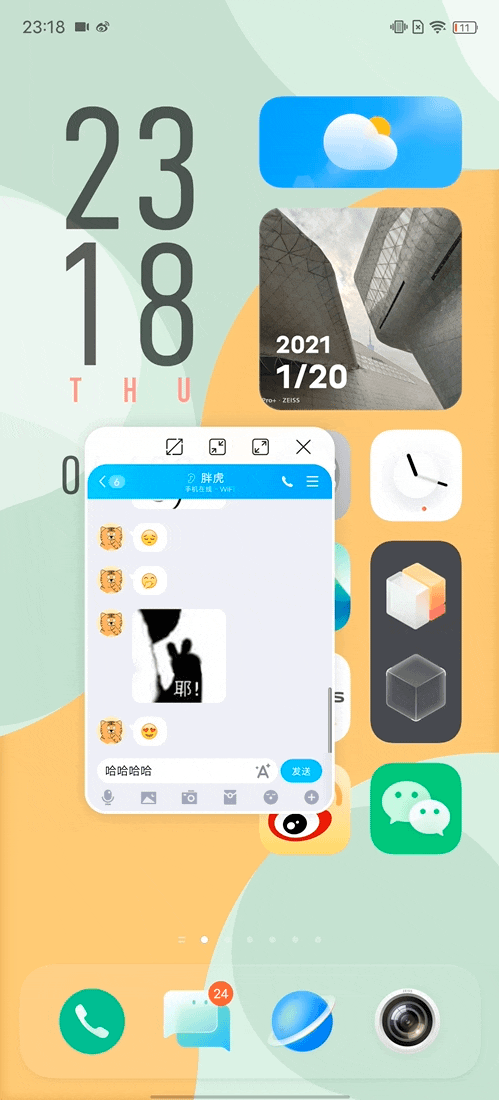
OriginOS 在关闭小窗模式时,只能通过点击关闭按钮来操作。因此最小化至悬浮图标时,无法直接关掉。
在横屏状态下,OriginOS 的小窗模式是上述几个系统里优化最好的。无论是悬浮头像的通知方式,还是大小适宜的悬浮键盘、简洁明了的关闭方式,都很人性化。

不过,OriginOS 在打开小窗模式的步骤上略显繁琐,且美观性稍弱。竖屏模式下,消息弹窗不支持以小窗模式打开,也有待优化。
自 ColorOS 7 开始重视小窗模式,经过几代的优化,ColorOS 11 上的小窗模式已经非常成熟了。我们使用一加 9 Pro,配合 ColorOS 11 最新的版本进行了体验。

在打开方式上,ColorOS 11 提供了 4 种方法。
1. 从智能侧边栏里直接开启应用小窗口
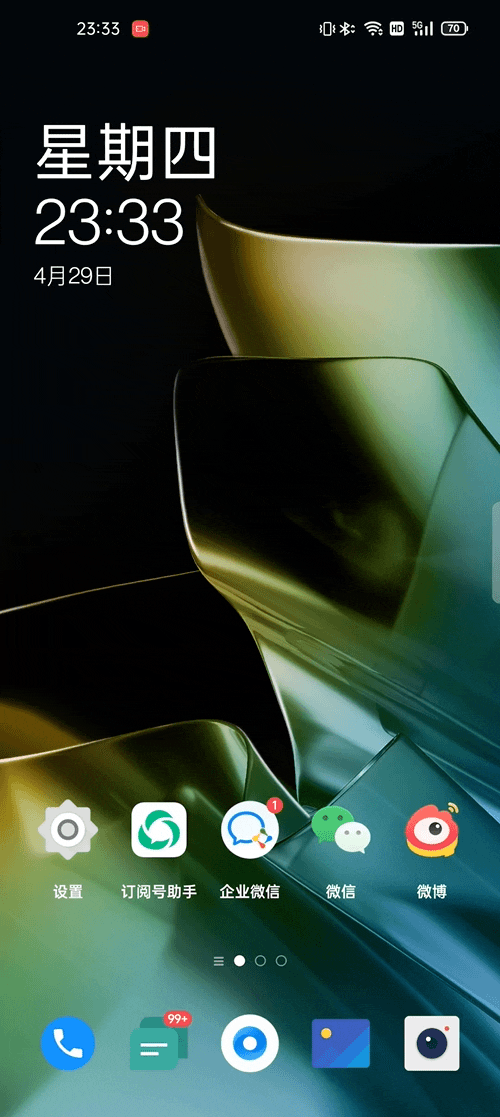
2. 在任务管理器页面,点击应用右上角的图标,可以快速选择开启「浮窗」、「迷你浮窗」等模式。
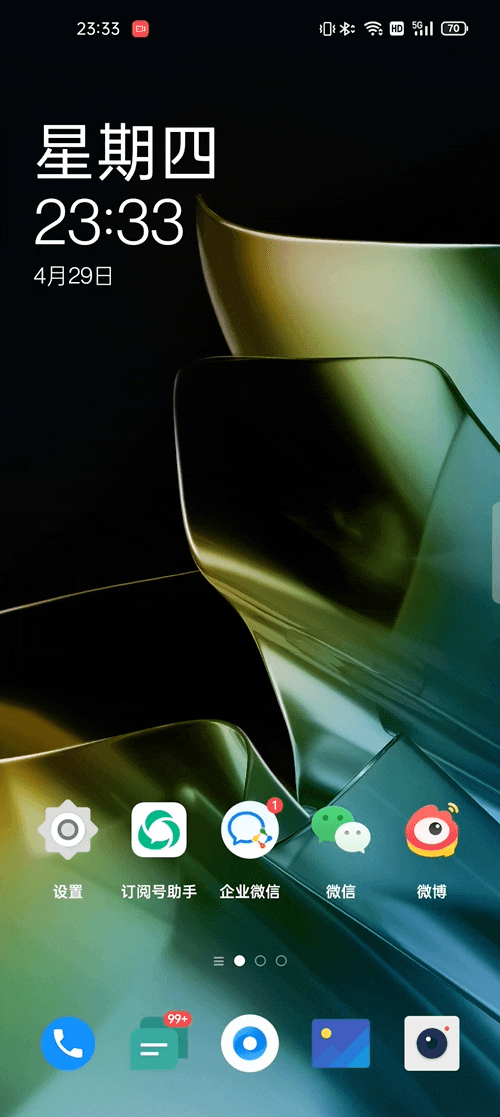
3. 在应用界面,从底部向上滑动并停顿时,底部会出现两个图标,对应着「浮窗」和「迷你浮窗」。将应用卡片拖动至对应的图标上,便可实现相应的操作。
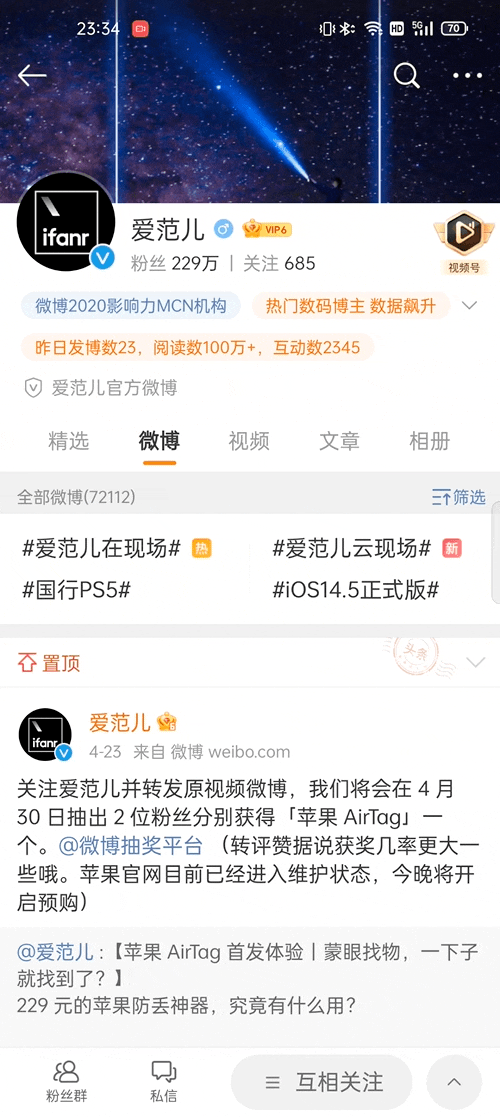
4. 在消息通知弹窗的下方,有「小窗回复」的按钮。点击便可以小窗模式回复消息。
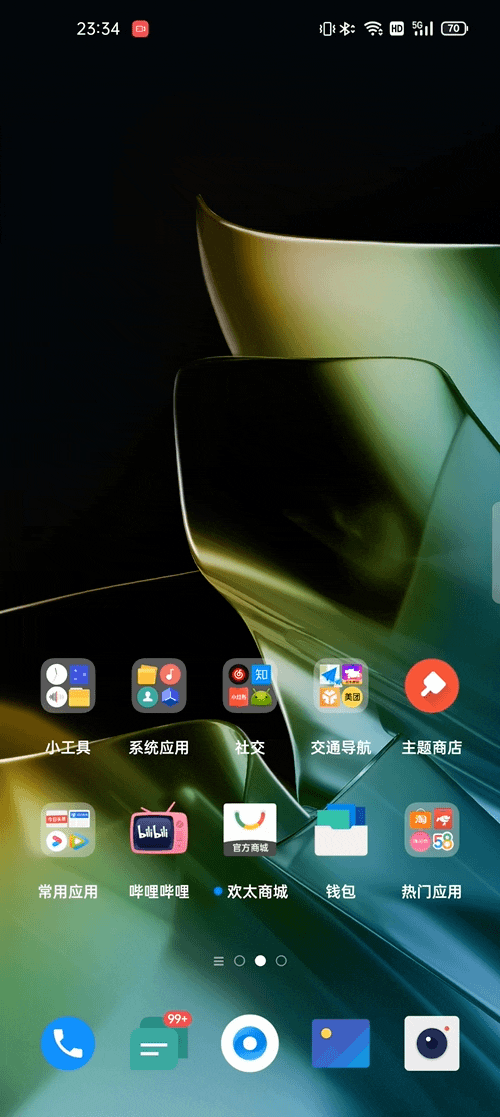
小窗模式开启后,长按窗口顶部会弹出三个选项:全屏显示、关闭和悬挂。将窗口移至对应的图标上,便可实现对应的操作。
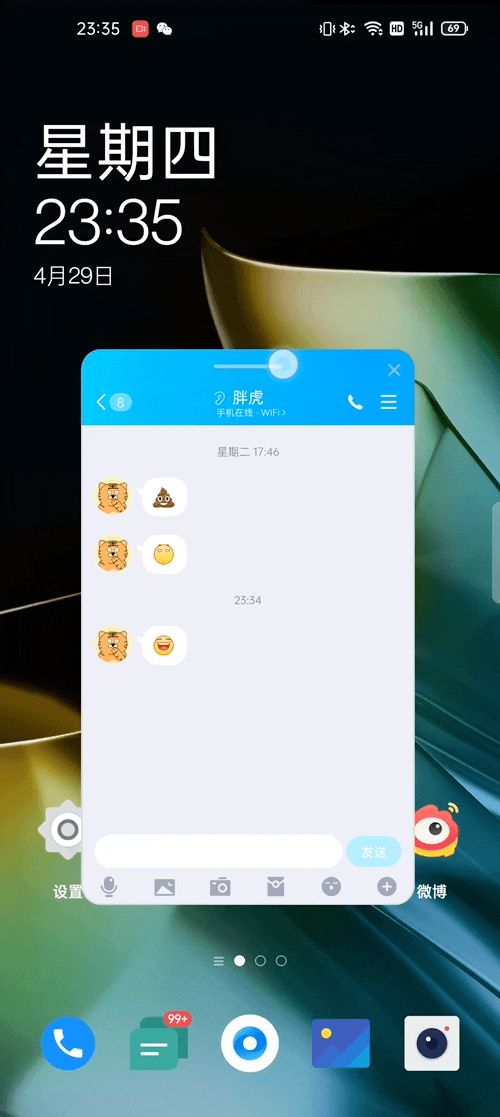
另外将小窗模式拖动到屏幕两侧之外,该应用就会最小化至侧边栏,单击可以再次唤出。
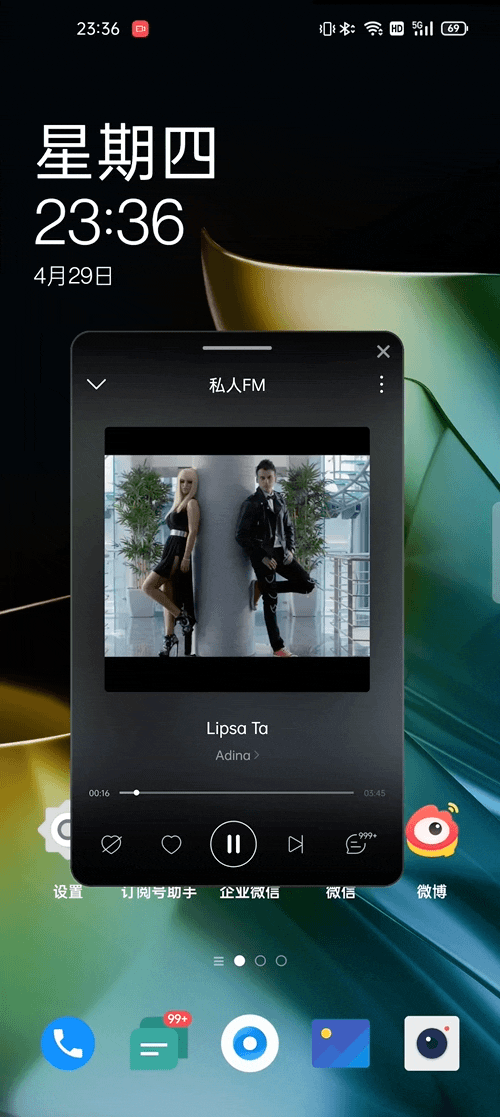
关闭小窗模式的方式也很简单,最方便的就是单击窗口右侧上角的「关闭」按钮。在浮窗模式下,长按便会出现关闭的图标,将其拖至上方即可。
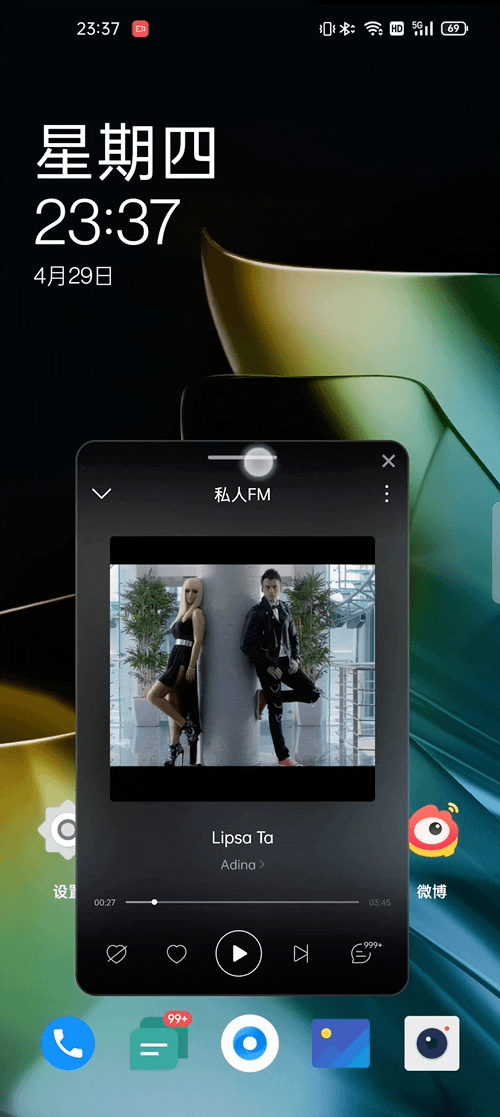
我们也尝试体验了横屏模式下的小窗,关闭方式和竖屏状态下相同。另外支持悬浮键盘、自由移动位置。功能丰富且好用。
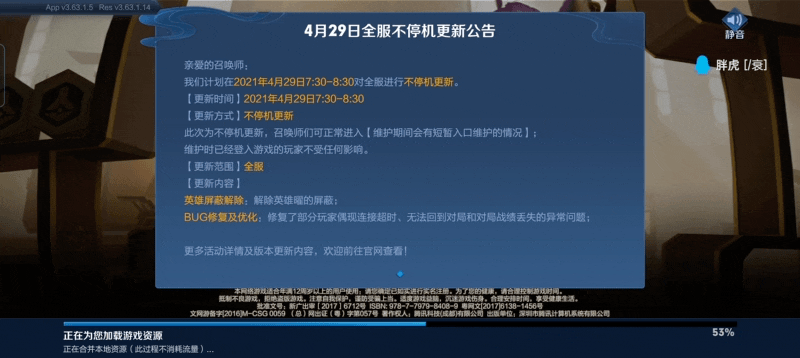
人类的本质,可能是一心二用。而小窗模式,可以说让注意力得到了更高效的利用。
从上手体验来看,上述五大操作系统的小窗模式各有特色。论美观,Flyme 做得更好;论简单易操作,EMUI 当仁不让;论玩法的多样性,ColorOS、MIUI、OriginOS 必须拥有姓名。
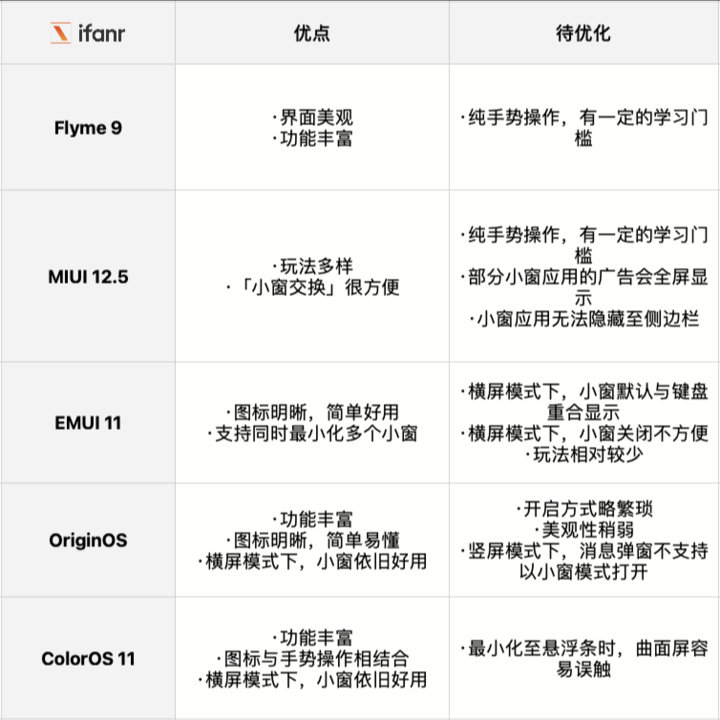
但各家系统对于小窗模式,依旧有可以优化的空间。目前很难说哪个操作系统的小窗模式令我 100% 满意,但 Flyme 和 ColorOS 的小窗模式,可以说离「完美」相对更近一些。
其实还有一些操作系统,小窗模式做得也格外用心。比如三星的 One UI,再如令人怀念的 SmartsianOS。但由于手边没有适宜的设备,本文便不再对它们的小窗模式进行评价。
当然了,人人都喜欢的小窗模式,也希望 iOS 能够早日跟进。「画中画」之外,能有更多的小窗功能出现。
